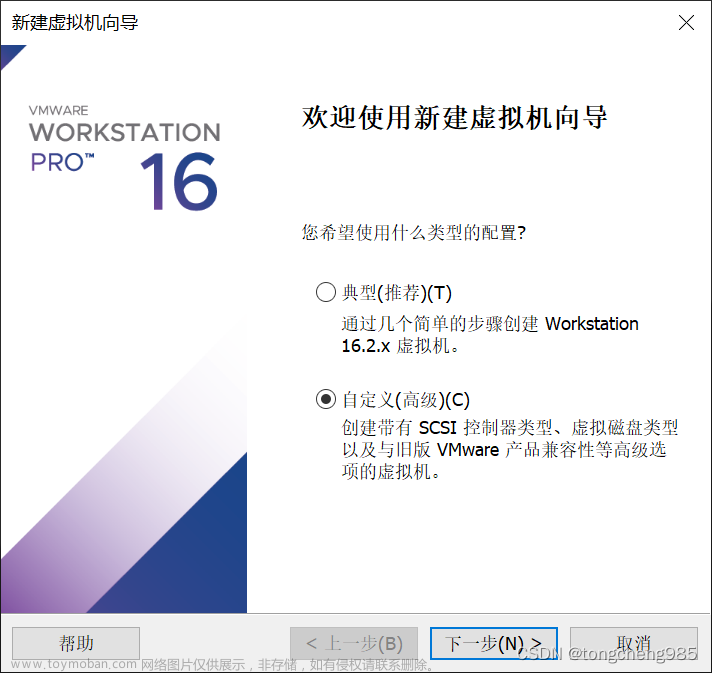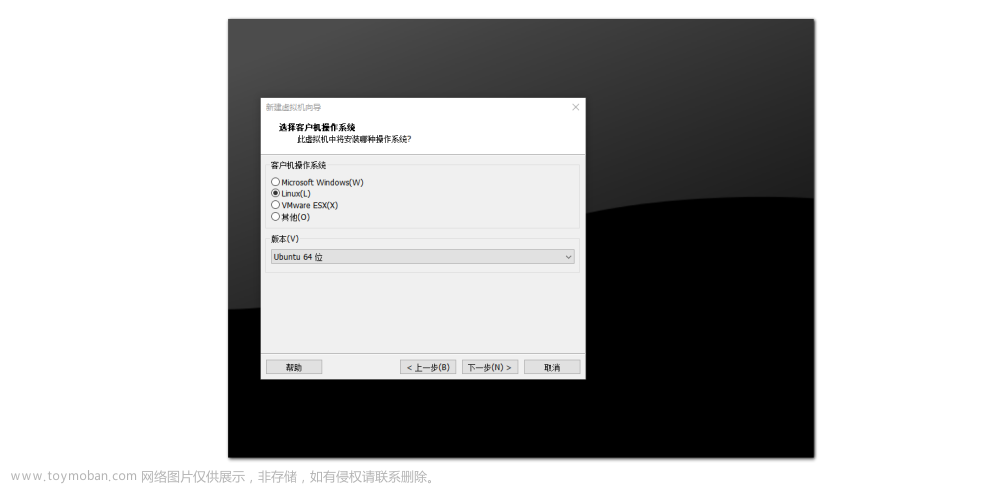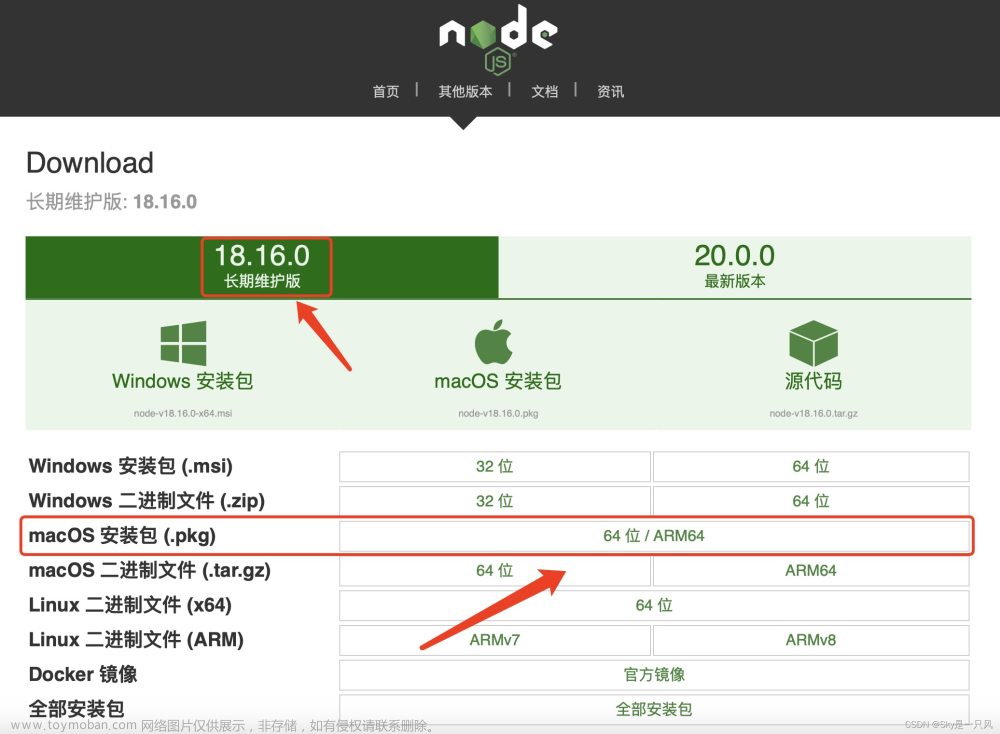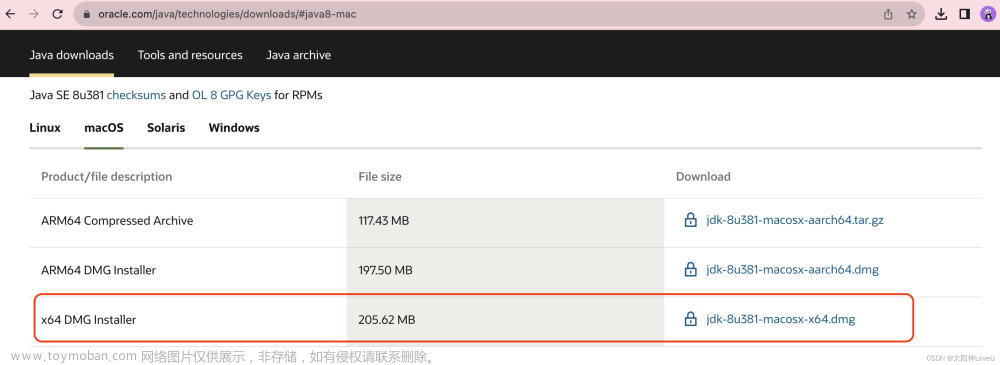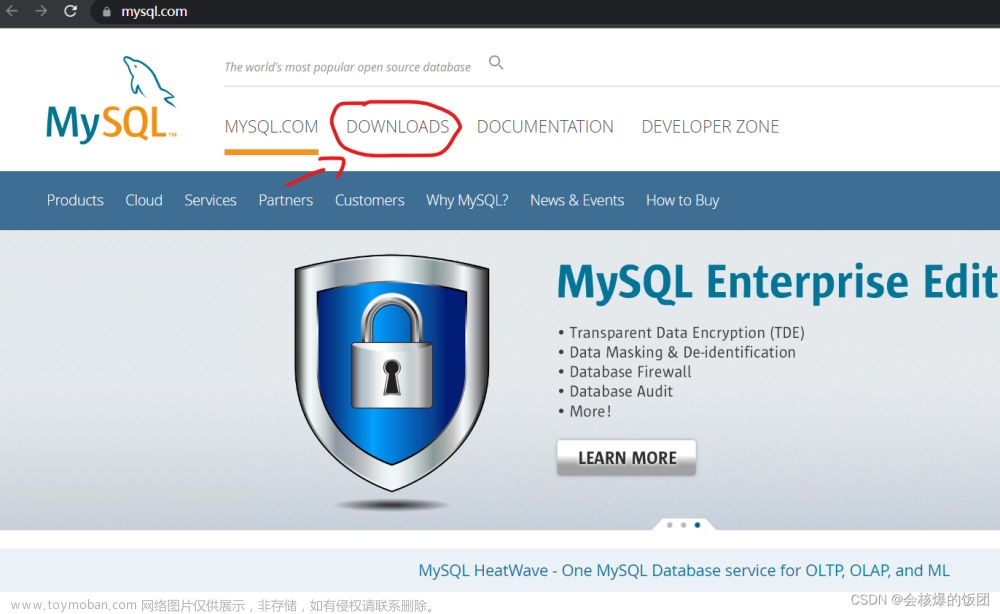MySQL是最流行的关系型数据库管理系统之一,在 Web 应用方面 MySQL 是最好的 RDBMS(Relational Database Management System:关系数据库管理系统)应用软件之一。本文将指导大家如何在Mac OS下安装和配置MySQL数据库。
一、下载MySQL
打开MySQL官网的下载页面: https://www.mysql.com/downloads。
然后入上图箭头所示,点击最下方的MySQL Community(GPL) Downloads进入MySQL社区版下载页面。
然后点击MySQL Community Server,进入MySQL社区版服务器下载页面,笔者的硬件环境是Macbook Air M2,所以Operating System选择macOS,OS Version选择ARM版本,然后下载dmg版本的安装包。
No thanks,just start my download.
二、安装MySQL
双击下载的dmg文件,然后打开里面的pkg文件。如果系统弹窗显示下列警告,打开系统设置,打开“隐私与安全性”,找到“安全性”的二级菜单,里面应该会出现“已阻止使用‘mysql-8.0.31-macos12-arm64.pkg’,因为来自身份不明的开发者。”点击“仍要打开”,然后重新打开.pkg文件并解锁安装。

顺利打开文件后,如下图所示:
一路点击继续到Configuration,Configuration选择“Use Legacy Password Encryption”,然后点击Next。
然后设置MySQL的登录密码,建议设置简单一些的8位数以上的密码,然后一定要记住这个密码,然后点击Finish。
提示安装完毕,点击关闭。
打开系统设置,拖到最下方,找到MySQL,双击后有如图所示的两个绿色的小圆形,代表安装成功。
三、配置MySQL
点击启动台找到终端,输入
% vim ~/.zshrc
打开后按下i键进行修改,在文件最后面插入如下代码:
#mysql
export MYSQL_HOME=/usr/local/mysql
export PATH=$MYSQL_HOME/bin:$PATH
按下 esc键退出Insert模式,然后在英文输入法下输入
:wq
保存并退出文件,然后在终端通过如下代码执行此配置文件。
% source ~/.zshrc
执行完成后,再次执行如下命令
% mysql --version
如果出现下图所示的MySQL版本信息,表示配置完成。
四、进入MySQL
在终端输入如下代码,然后输入你在上文中设置的登录密码,敲击enter,即可进入到MySQL命令行控制界面。文章来源:https://www.toymoban.com/news/detail-442082.html
% mysql -u root -p

至此,MySQL的安装配置完成。文章来源地址https://www.toymoban.com/news/detail-442082.html
到了这里,关于Mac OS安装配置MySQL 8.0.31教程的文章就介绍完了。如果您还想了解更多内容,请在右上角搜索TOY模板网以前的文章或继续浏览下面的相关文章,希望大家以后多多支持TOY模板网!